入稿ガイド
印刷データ作成方法
白引きデータの作り方
白引きデータとは、白版とも呼ばれ、デザイン透けを防止するための、白色の版のことです。透明な紙や元から色がついた紙に(透明、金、銀など)に印刷する場合、一度白のインクで印刷し、その上にデザインを印刷すると、デザインが透けない仕上がりにすることが可能です。また、色のついた紙に白インクで表現したい場合に、白引きデータを使用することもあります
※金の用紙に白のみの印刷をする場合、金の用紙の影響を受けて、黄味掛かった白になる可能性がございます。

印刷イメージ
仕上がりイメージ
白引きデータなしの場合:紙の色が透けて見えます。

銀色

金色
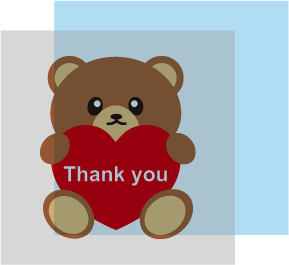
透明PET
白引きデータありの場合:紙の色に関係なく、きれいに発色します。

銀色

金色
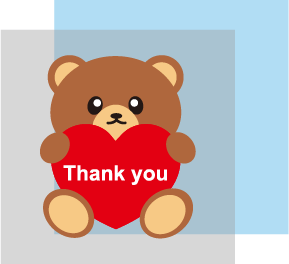
透明PET
実際の白インクのデザインイメージ

銀色

金色
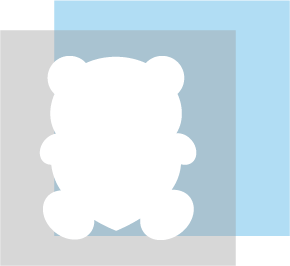
透明PET
データ入稿形式
Adobe Illustratorのaiファイル、Adobe Photoshopはpsdファイルで作成してください。
白引きデータの作成方法
白引きデータの色はK100の黒で作成してください。
※塗りの濃度の調整(透明機能)やグラデーションは使用しないでください。
※白引きデータは黒で作成しますが、実際は白で印刷されます。
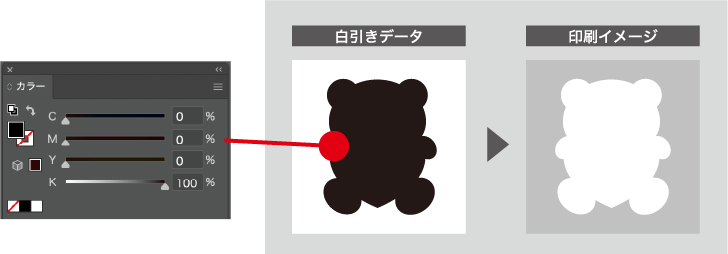
「白引きデータ」と「デザイン」のレイヤーは分けて作成
「白引きデータ」と「デザイン」は別のレイヤーで作成し、必ず同座標(同位置)に配置してください。
白引きデータとデザインを区別するため、白引きデータのレイヤーには「白引きデータ」と名前を付けてください。
白インクのみのデザインの場合も、「白引きデータ」レイヤーにデータを作成してください。

「印刷データ」「カットパス」「白版」は必ずレイヤーを分けて配置してください。
白で印刷したい部分には、必ず白引きデータが必要です
印刷データに白色を置いても、そのままでは白で印刷されません。
デザインデータで白で見えている部分は、印刷されない部分となり、用紙の色が見える仕上がりとなります。
白色で印刷したい部分には、白引きデータを作成してください。
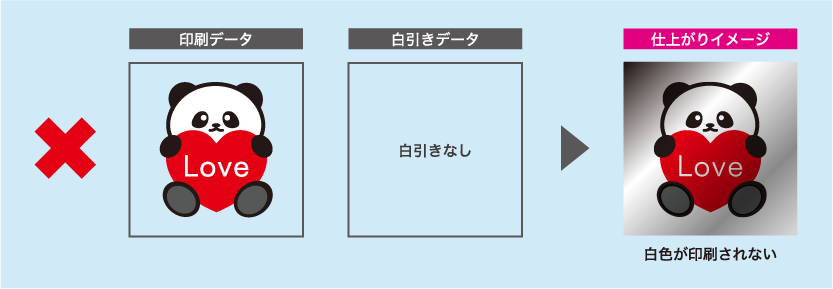
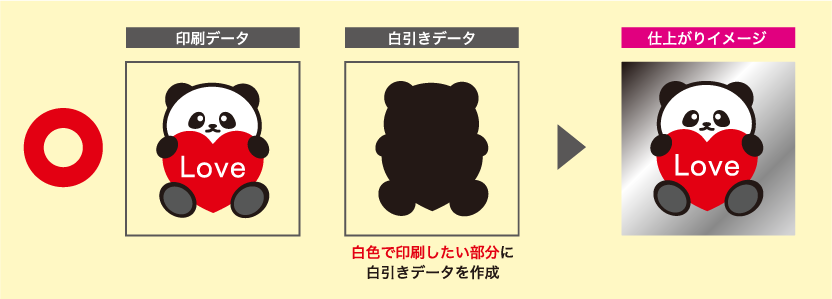
白インク(白引き)のみの印刷する場合
白引きレイヤーに白引きデータのみ配置してください。
備考欄に「白引きのみの印刷」と記載してください。
※金の用紙に白のみの印刷をする場合、金の用紙の影響を受けて、黄味掛かった白になる可能性がございます。




